Il Bluetooth era una nuova, strana tecnologia wireless all'avanguardia. Per quelli di noi che ricordano di aver usato IRport su telefoni molto stupidi in passato, il Bluetooth sembrava una stregoneria. Oggi quasi tutto usa BT ed è diventato una parte affidabile e senza soluzione di continuità della nostra vita.
Questo è in gran parte grazie ai costanti miglioramenti apportati alla versione originale. Al momento della stesura, è stato annunciato il Bluetooth 5.1.
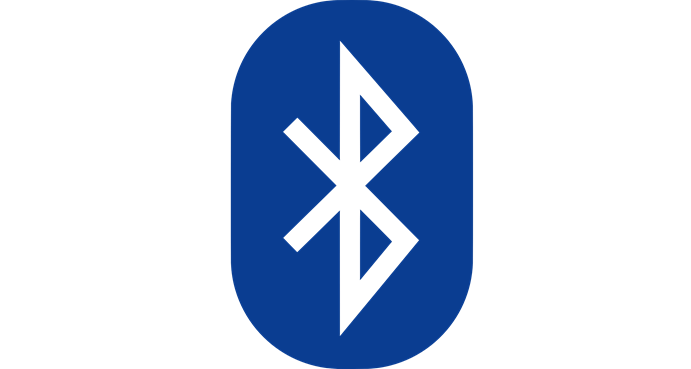
Ogni versione porta con sé nuove funzionalità e miglioramenti. Tutte le versioni sono anche retrocompatibili, ma in generale sarai limitato alle funzioni supportate dall'hardware della versione BT più basso in uso.
In altre parole, se quel nuovo mouse BT sofisticato supporta un consumo di energia iper-efficiente, ma la versione BT del tuo laptop no, stai pagando per una funzione che non puoi usare.
Mentre le periferiche di solito indicano il loro numero Bluetooth in grassetto sulla scatola, capire la versione dell'adattatore integrato può essere più complicato. Fortunatamente puoi ottenere queste informazioni direttamente da Windows 10, se non ti dispiace scavare un po 'nei menu.
Ottenere la tua versione Bluetooth da Windows 10
La prima cosa che vuoi fare è aprire Gestione dispositivi. Puoi trovarlo aprendo il menu Start e cercandolo.
In_content_1 all: [300x250] / dfp: [640x360]->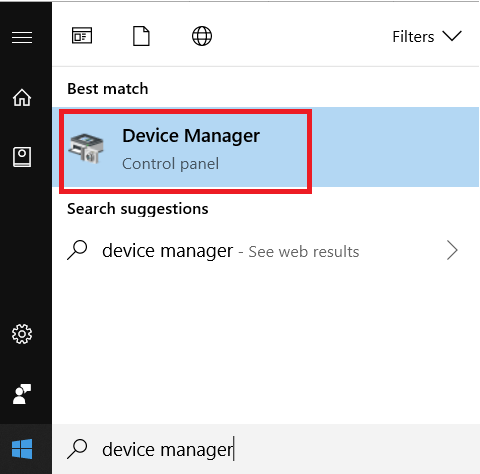
OpenDevice Manager .Dovrebbe apparire così.
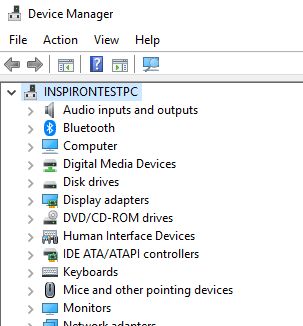
Ora espandi la categoria Bluetooth.
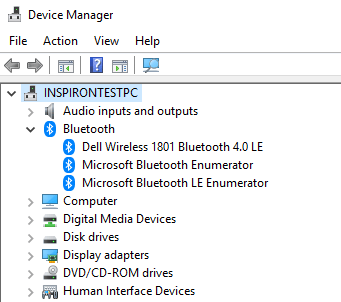
Fai clic con il pulsante destro del mouse sull'adattatore BT in questione, quindi fai clic su Proprietà.
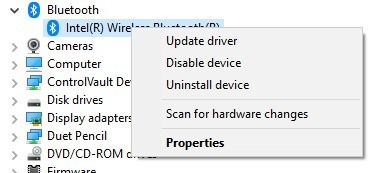
Nella scheda Avanzate, prendi nota del Numero LMP. ]Ora, questi sono i numeri della versione BT e i numeri LMP che accompagnano.
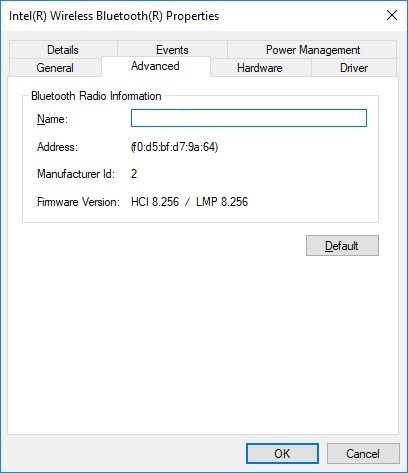
È un bel trek solo per ottenere un numero di versione, ma ora a almeno puoi capire quali sono le caratteristiche del tuo computer!